Windows OS-ийн орчин үеийн хувилбаруудад ашиглагддаг NTFS файлын системд тухайн хэрэглэгчийн файлуудтай ямар нэгэн үйлдэл хийх зөвшөөрлийг тусгай ACL (Access Control List) -д хадгалдаг. Ийм жагсаалтыг удирдахын тулд систем нь хоёр горимоор хангадаг бөгөөд тэдгээрийн нэг нь хэрэглэгчид хандалтын эрхийн илүү нарийвчилсан тохиргоонд нэвтрэх боломжийг олгодог. Хэрэв энэ горимыг идэвхжүүлсэн бол файл ба хавтасны шинж чанарын цонхонд "Аюулгүй байдал" гэсэн нэмэлт таб гарч ирнэ.
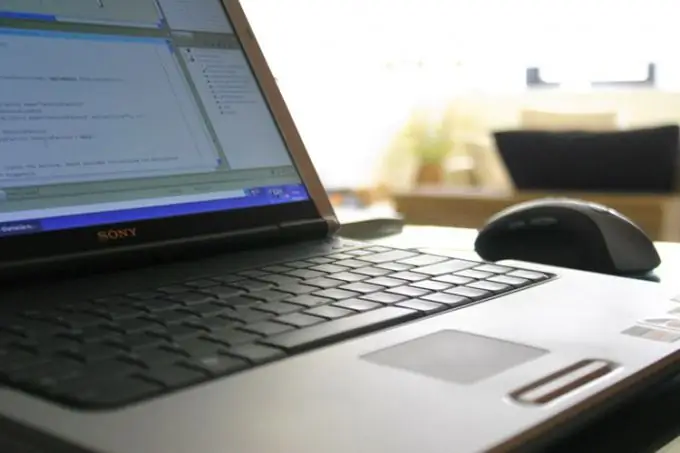
Шаардлагатай
Windows XP
Зааварчилгаа
1-р алхам
"Фолдерын сонголтууд" цонхыг нээнэ үү, үүнд бусад тохиргоонуудын дотор хандалтын жагсаалтыг удирдах хялбаршуулсан горимоос илүү нарийвчилсан горим руу шилжих боломжтой болно. Та Windows Control Panel-ээр дамжуулан энэ цонхыг нээх боломжтой - win товчийг дарах эсвэл "Start" товч дээр дарж үйлдлийн системийн үндсэн цэсийг нээгээд харгалзах мөрийг сонгоно уу. Хэрэв та Windows XP хувилбар ашиглаж байгаа бол "Тохиргоо" дэд хэсгээс энэ мөрийг хайж олох хэрэгтэй. Самбарыг ажиллуулсны дараа "Гадаад байдал ба сэдэв" гэсэн мөрийг дарж, дараа нь нээгдэх хуудсанд "Фолдерын сонголтууд" гэсэн холбоос дээр дарна уу.
Алхам 2
Нээгдэх фолдерын шинж чанар цонхонд "Харах" таб руу очно уу. "Нарийвчилсан сонголтууд" гарчгийн дор "Файлын үндсэн хуваалцалтыг ашиглах (зөвлөж байна)" гэсэн тексттэй мөрөнд доошоо гүйлгэх хэрэгтэй. Холбогдох хайрцагт шалгах тэмдэг байгаа нь ACL хяналтын горим идэвхжсэн бөгөөд хэрэглэгчид биш үйлдлийн систем нарийвчилсан хяналтыг хийдэг гэсэн үг юм. Энэ хайрцгийг арилгаад enter товчийг дарна уу, эсвэл OK товчийг дарна уу - үйлдлийн систем тохиргоог өөрчлөх бөгөөд ингэснээр танд хэрэгтэй "Аюулгүй байдал" таб хавтас, файлын шинж чанаруудад гарч ирнэ.
Алхам 3
Хэрэв та дээрх тохируулгуудыг тохиргооны хамт гүйцэтгэхийг хүсвэл тусгай хэрэгслийг ашиглаарай. Уг хэрэгслийг Microsoft Fix it 50053 гэж нэрлэдэг бөгөөд Windows - Microsoft корпорацийн үйлдвэрлэгч бүтээсэн. Та 635 килобайт жинтэй гүйцэтгэх файлыг шууд корпорацийн вэбсайтаас https://go.microsoft.com/?linkid=9645380 шууд холбоосыг ашиглан татаж авах боломжтой. Татаж аваад ажиллуулсны дараа дэлгэц дээр гарч ирэх зааврыг дагах хэрэгтэй - бүх процедур нь баталгаажуулах товчлуур дээр хулганы гурван товшилтонд багтах болно.






